刷机后,当前系统是armbian系统
一、挂载移动硬盘
查看磁盘
lsblk
判断sda是新插入的移动硬盘
创建挂载目录
mkdir -p /home/share
挂载硬盘到该目录
mount /dev/sda1 /home/share
查看磁盘id
blkid /dev/sda1
显示:/dev/sda1: UUID="B436CDDF36CDA2AA" TYPE="ntfs" PARTUUID="b90865dd-01"
修改 /etc/fstab,将磁盘信息添加进去。
vi /etc/fstab
应用设置
mount -a
二、开启samba
更新软件列表
apt update
安装smb
apt-get install samba samba-common
or
apt -y install samba
编辑 /etc/samba/smb.conf,修改为一下内容(注意替换路径及删除注释): PS:配置无需账户、密码。
[global]
workgroup = WORKGROUP
server string = Samba Server %v
netbios name = share
security = user
map to guest = bad user
dns proxy = no
[share]
comment = share
path = /adianshi/samba
#共享路径
public = yes
writable = yes
browseable=yes
available=yes
guest ok=yes
启动、开机自启:
systemctl start smbd
systemctl enable smbd
三、开启网络桥接
可以不开启,为了管理方便才开启的,每个实例一个ip,可以在ikuai中限速。
先检查网卡
ifconfig
打开网卡混杂模式
ip link set eth0 promisc on
查看docker的网络
docker network ls
创建虚拟网络
docker network create -d macvlan --subnet=192.168.31.0/24 --gateway=192.168.31.252 -o parent=eth0 bridge-eth0
ip端要和路由器一样,本文为192.168.31.*,gateway为网关地址。
再看一下docker网络,增加成功
docker network ls
四、安装甜糖
第一个
sudo docker run -d \
-v /mnt1:/mnt/data/ttnode \
-v /var/run/docker.sock:/var/run/docker.sock \
-v /proc:/host/proc:ro \
--name ttnode_202209_01 \
--hostname ttnode01 \
--privileged \
--net=bridge-eth0 \
--restart=always \
--ip 192.168.31.61 \
registry.cn-hangzhou.aliyuncs.com/tiptime/ttnode:latest
第二个
sudo docker run -d \
-v /mnt2:/mnt/data/ttnode \
-v /var/run/docker.sock:/var/run/docker.sock \
-v /proc:/host/proc:ro \
--name ttnode_202209_02 \
--hostname ttnode02 \
--privileged \
--net=bridge-eth0 \
--restart=always \
--ip 192.168.31.62 \
registry.cn-hangzhou.aliyuncs.com/tiptime/ttnode:latest
第三个
sudo docker run -d \
-v /mnt3:/mnt/data/ttnode \
-v /var/run/docker.sock:/var/run/docker.sock \
-v /proc:/host/proc:ro \
--name ttnode_202209_03 \
--hostname ttnode03 \
--privileged \
--net=bridge-eth0 \
--restart=always \
--ip 192.168.31.63 \
registry.cn-hangzhou.aliyuncs.com/tiptime/ttnode:latest
第四个
sudo docker run -d \
-v /mnt4:/mnt/data/ttnode \
-v /var/run/docker.sock:/var/run/docker.sock \
-v /proc:/host/proc:ro \
--name ttnode_202209_04 \
--hostname ttnode04 \
--privileged \
--net=bridge-eth0 \
--restart=always \
--ip 192.168.31.64 \
registry.cn-hangzhou.aliyuncs.com/tiptime/ttnode:latest
第五个
sudo docker run -d \
-v /mnt5:/mnt/data/ttnode \
-v /var/run/docker.sock:/var/run/docker.sock \
-v /proc:/host/proc:ro \
--name ttnode_202209_05 \
--hostname ttnode05 \
--privileged \
--net=bridge-eth0 \
--restart=always \
--ip 192.168.31.65 \
registry.cn-hangzhou.aliyuncs.com/tiptime/ttnode:latest
五、安装网心云
sudo docker run -d \
-v /mnts/wxy:/storage:rw \
-v /ql/wxy:/var/lib/containerd \
--name wxedge\
--privileged \
--net=bridge-eth0 \
--restart=always \
--ip 192.168.31.71 \
--tmpfs /run \
--tmpfs /tmp \
registry.hub.docker.com/onething1/wxedge
sudo docker run -d \
-v /mnt1/storage:/storage:rw \
-v /mnt1/containerd:/var/lib/containerd \
--name wxedge1\
--privileged \
--net=bridge-eth0 \
--restart=always \
--ip 192.168.31.72 \
--tmpfs /run \
--tmpfs /tmp \
onething1/wxedge
sudo docker run -d \
-v /mnt2/storage:/storage:rw \
-v /mnt2/containerd:/var/lib/containerd \
--name wxedge2\
--privileged \
--net=bridge-eth0 \
--restart=always \
--ip 192.168.31.73 \
--tmpfs /run \
--tmpfs /tmp \
onething1/wxedge
sudo docker run -d \
-v /mnt3/storage:/storage:rw \
-v /mnt3/containerd:/var/lib/containerd \
--name wxedge3\
--privileged \
--net=bridge-eth0 \
--restart=always \
--ip 192.168.31.74 \
--tmpfs /run \
--tmpfs /tmp \
onething1/wxedge
sudo docker run -d \
-v /mnt4/storage:/storage:rw \
-v /mnt4/containerd:/var/lib/containerd \
--name wxedge4\
--privileged \
--net=bridge-eth0 \
--restart=always \
--ip 192.168.31.75 \
--tmpfs /run \
--tmpfs /tmp \
onething1/wxedge
六、安装青龙
docker run -dit \
-v $PWD/ql:/ql/data \
-p 5700:5700 \
--name qinglong \
--hostname qinglong \
--restart unless-stopped \
whyour/qinglong:2.10.13
七、常用docker命令
查看列表
docker ps -a
停止容器
docker stop $(docker ps -a -q)
删除容器
docker rm $(docker ps -a -q)
重启容器
docker restart ***
进入容器内部
docker exec -it *** bash
.png)

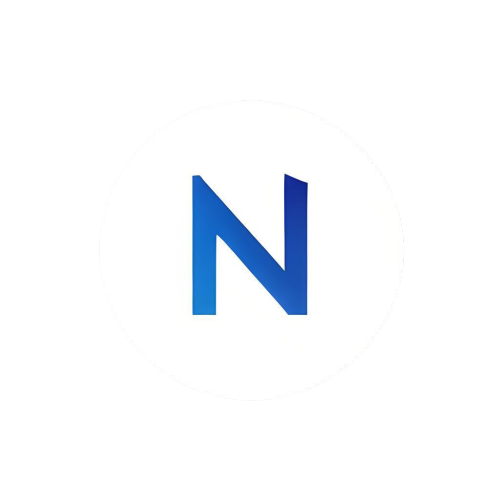

评论区